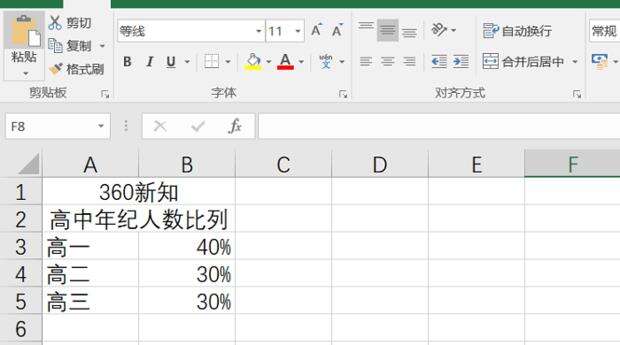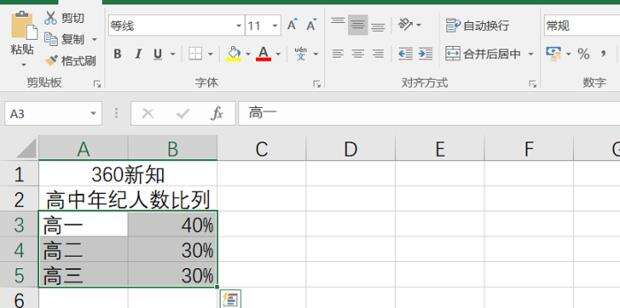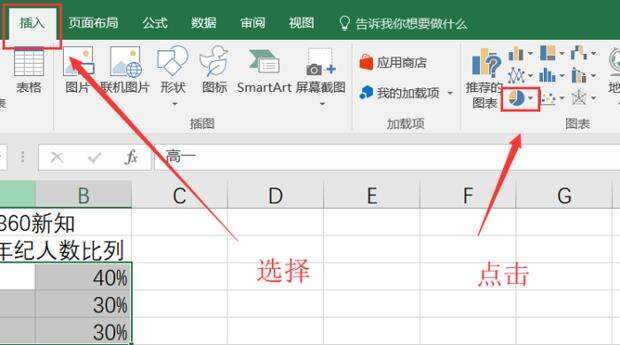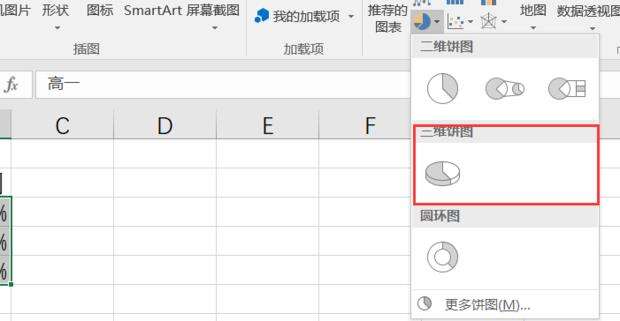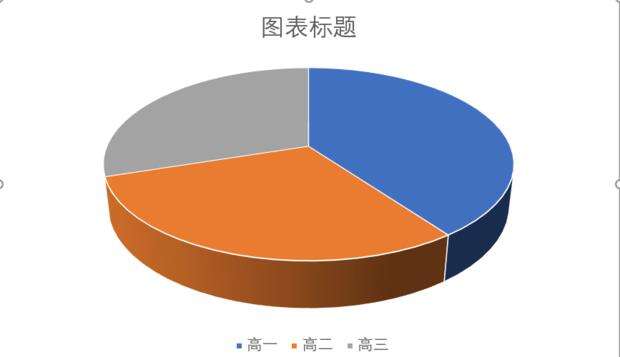Excel如何制作三维饼状图 Excel制作三维饼状图方法
办公教程导读
收集整理了【Excel如何制作三维饼状图 Excel制作三维饼状图方法】办公软件教程,小编现在分享给大家,供广大互联网技能从业者学习和参考。文章包含264字,纯文字阅读大概需要1分钟。
办公教程内容图文
2.选中做饼状图的数据,如图参考。
3.在工具栏中点击【插入】,然后选择右侧红框中的图案。
4.点击之后选择【三维饼图】。
5.这时系统就会自动生成与所选数据相关的三维饼状图了。效果如图。请大家参考。
办公教程总结
以上是为您收集整理的【Excel如何制作三维饼状图 Excel制作三维饼状图方法】办公软件教程的全部内容,希望文章能够帮你了解办公软件教程Excel如何制作三维饼状图 Excel制作三维饼状图方法。
如果觉得办公软件教程内容还不错,欢迎将网站推荐给好友。